Convierta AVI en GIF fácilmente con las 4 mejores herramientas de conversión de video
El formato AVI fue creado por Microsoft. Es un tipo de contenedor como una bolsa para sus artículos multimedia que contiene material de video y audio para Windows. Por otro lado, GIF, abreviatura de Graphics Interchange Format, es un formato muy popular en línea porque es pequeño, se carga rápidamente y transmite mensajes fácilmente. Ahora, digamos que tienes este increíble clip en formato AVI y quieres compartir los fragmentos más jugosos como un GIF, pero no tienes ni idea de cómo hacerlo. O simplemente digamos que estás ansioso por convertir tus videos en AVI en GIF, así que no te preocupes. ¡Este artículo te respalda! Todo lo que necesitas hacer es seguir leyendo y te mostraremos formas simples pero poderosas de hacerlo.
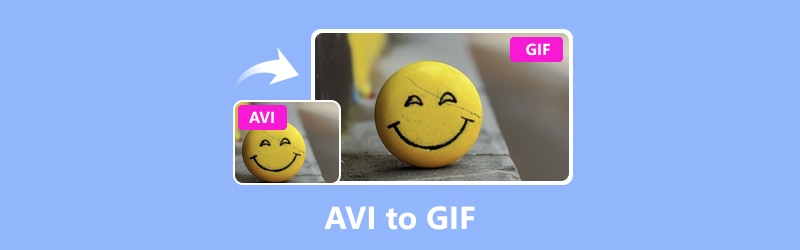
CONTENIDO DE PÁGINA
Parte 1. Las mejores formas en línea y fuera de línea de convertir AVI a GIF
1. Vidmore Video Converter (sin conexión)
¿Busca una forma confiable sin conexión de convertir sus archivos AVI en GIF? Bueno, eso puede ser difícil, sabiendo que existen tantas opciones de conversión de AVI a GIF. Pero si desea mantener sus archivos sanos y salvos, entonces Convertidor de video Vidmore es tu mejor opción. Una gran ventaja de este convertidor es que mantiene la calidad de sus archivos multimedia en óptimas condiciones. Esto es incluso cuando estás convirtiendo un montón de archivos AVI a la vez. Además, es fácil de usar y puede manejar toneladas de tipos de archivos diferentes como AVI, GIF, MP4, MOV, WMV, VOB, FLV, MKV y más: ¡más de 200 en total! A diferencia de otros convertidores que pueden alterar el aspecto original de su archivo, Vidmore Video Converter se asegura de que todo permanezca como debería.
¡Sorprendentemente, este Vidmore Video Converter convierte AVI a GIF súper rápido! No estarás esperando a que tus archivos se conviertan. ¿Por qué? Porque esta herramienta funciona 50 veces más rápido que la mayoría de las otras opciones disponibles gracias a su tecnología de aceleración de hardware. Entonces, ya sea que estés convirtiendo tus videos AVI en GIF o viceversa, Vidmore Video Converter lo hará en un instante.
Paso 1. Vaya al sitio web oficial de Vidmore para obtener el programa de software. O, mejor aún, haga clic en el Descargar botón a continuación para una transacción rápida.
Paso 2. Una vez que tengas el programa, ejecútalo. Para agregar sus archivos AVI, haga clic en el botón Agregar archivos en la esquina superior izquierda de la interfaz. Alternativamente, puede ir a la pestaña Más en el centro para realizar la misma tarea.
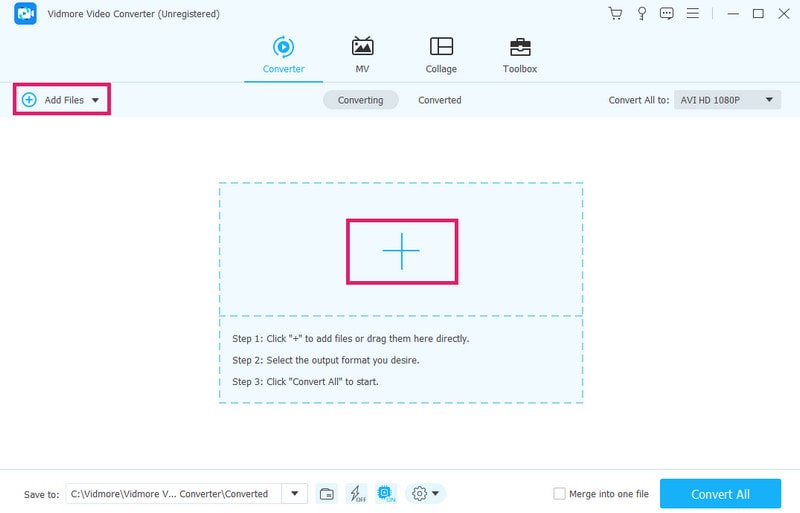
Paso 3. Después de agregar sus archivos AVI, busque la opción de formato, que se puede encontrar en la sección Convertir todo a. Ahora, en la opción Vídeo, seleccione el GIF como formato de salida.
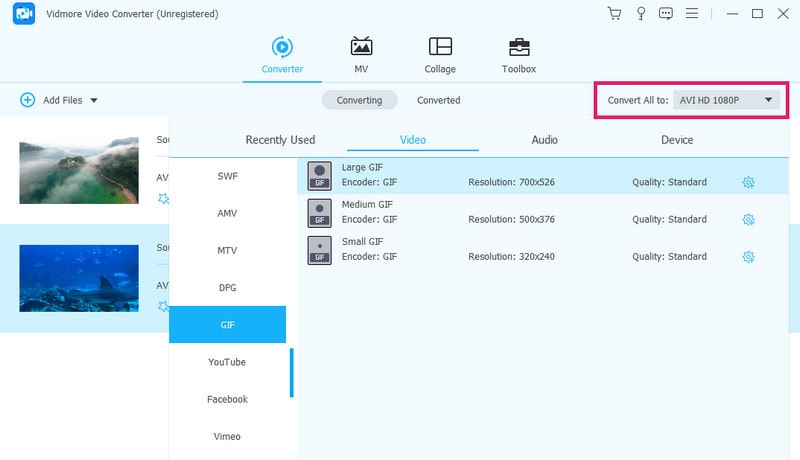
Paso 4. Simplemente haga clic en el Convertir todo para convertir AVI a GIF animados.

2. Conversor de vídeo gratuito en línea
Esta Convertidor de video gratuito en línea es una opción fantástica si necesita una herramienta gratuita para convertir videos en GIF animados en línea. La mejor parte es que no te limita a un solo formato, ya que admite varios tipos diferentes de archivos multimedia como AVI, VOB, M4V, MKV, MPG, MP4, FLV, WMV, GIF, etc. ¿Adivina qué? ? Puedes cambiar entre ellos fácilmente sin que te bombardeen con anuncios molestos. Por lo tanto, para aprender a utilizar este conversor de AVI a GIF en línea, se detallan los pasos a continuación.
Paso 1. Comencemos abriendo su navegador web y visitando el sitio web oficial de la herramienta. Una vez allí, busque el Agregar archivos para convertir para importar sus archivos AVI.
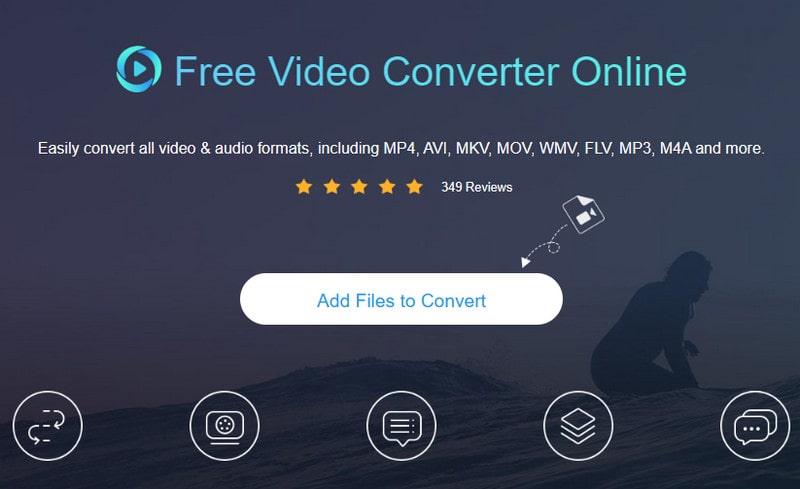
Paso 2. Una vez que sus archivos AVI estén cargados, mire hacia abajo para encontrar la opción de formato GIF en la parte inferior de la pantalla. Haga clic en cada formato AVI y cambie el GIF como formato de salida.
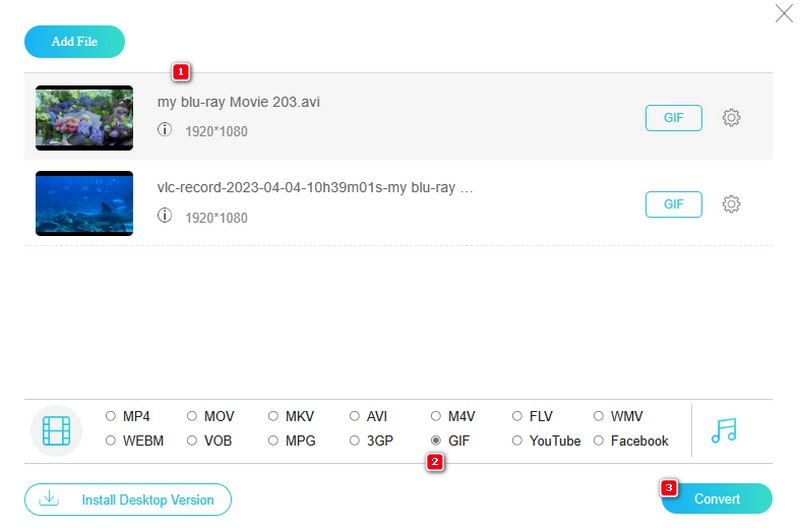
Paso 3. Finalmente puede hacer clic en el botón Convertir para iniciar el proceso de conversión.
Parte 2. Cómo convertir un archivo AVI a GIF en Photoshop
Es posible que Photoshop ya le resulte familiar. Photoshop es un elegante programa creado por Adobe que edita imágenes. La gente lo usa principalmente en computadoras Windows y Mac para arreglar fotos y crear nuevas imágenes. Con Photoshop, puedes hacer cosas como recortar partes de una imagen, copia y pega bits, y cambia los colores como quieras. Y sí, también puedes convertir AVI en GIF usando Photoshop, lo cual es genial porque es fácil de usar y tiene muchas herramientas interesantes. Con Photoshop, puedes crear rápidamente GIF increíbles a partir de tus videos AVI y compartirlos fácilmente con amigos en línea. Por lo tanto, si desea convertir archivos AVI en GIF, este es el trato.
Paso 1. Abra Adobe Photoshop e importe su video AVI. Para hacerlo, vaya a Archivo>Importar>Fotogramas de vídeo a capas.
Paso 2. Una vez cargado el video, vaya a Archivo>Exportar>Guardar para Web (heredado). Después de eso, seleccione el formato GIF y optimice el tamaño del archivo si es necesario.
Paso 3. Ahora, elija una carpeta de destino e ingrese el nombre de archivo que desee. Después de eso, haga clic en el Salvar para que pueda convertir AVI a GIF.

Pros
- Viene con un amplio control sobre la salida GIF.
- Produce resultados GIF de alta calidad.
- Ofrece funciones avanzadas.
Contras
- Requiere recursos intensivos durante la instalación.
- Carece de procesamiento por lotes automatizado.
Parte 3. Convertir AVI a GIF usando VLC
Muchos usuarios se han preguntado si pueden transformar un archivo de vídeo en un GIF usando Reproductor de multimedia VLC, un vídeo gratuito y Convertidor GIF. Bueno, incluso si no puedes hacerlo directamente, ya que no tiene soporte directo para la salida de GIF, pero aquí está la parte interesante: aún puedes usar VLC para hacer un GIF. VLC viene con algo llamado instantánea y te permite guardar un solo cuadro de un video como un archivo de imagen. Entonces, puedes tomar el fotograma que deseas, guardarlo como una imagen y luego usar alguna otra herramienta para convertir esa imagen en un GIF si lo deseas. Además, VLC te permite alterar la velocidad del vídeo y saltar a cualquier momento específico. Para que puedas obtener el marco perfecto para tu GIF. No es el método más sencillo, pero bueno, ¡hace el trabajo!
Paso 1. Abra el VLC y abra el archivo AVI en el que desea trabajar.
Paso 2. Cuando se reproduzca el vídeo, decide la parte que quieres hacer un GIF. Una vez elegido, haga clic en Vídeo>Tomar instantánea.
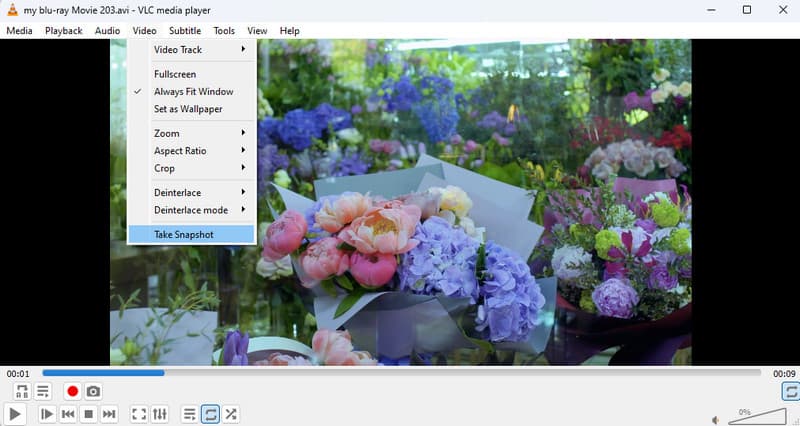
Paso 3. Ahora, necesitará MS Paint para exportar AVI a GIF con VLC. Vaya a su carpeta Imágenes y haga clic derecho en el complemento VLC para abrirlo con Paint. Una vez abierto, haga clic en Archivo>Guardar como>Opciones de imagen GIF.
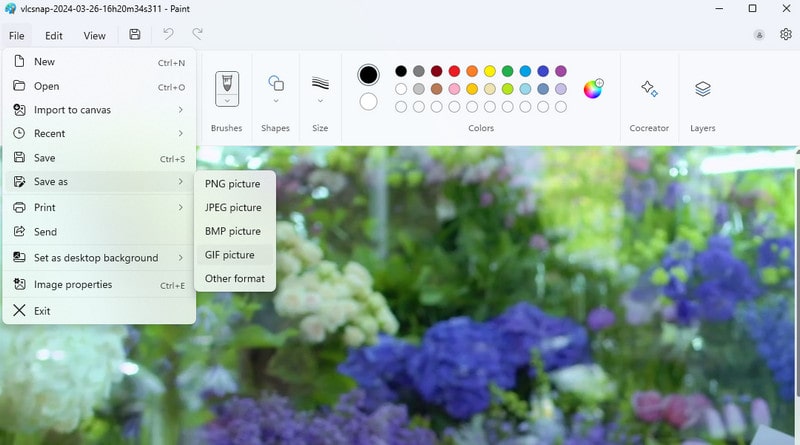
Pros
- Es de uso gratuito.
- Compatible con múltiples plataformas y dispositivos.
- Su función de instantáneas puede ser tu herramienta para crear GIF.
Contras
- No admite directamente la salida de GIF.
- Se necesita una herramienta separada como MS Paint para exportar GIF.
Parte 4. Preguntas frecuentes sobre la conversión de GIF y AVI
¿Es posible convertir GIF a AVI?
Sí, convertir GIF a AVI es posible siempre que utilices una poderosa herramienta de conversión como Vidmore Video Converter.
¿En qué formato guardo los GIF?
Bueno, los GIF normalmente se guardan en formato GIF. GIF significa formato de intercambio de gráficos.
¿Cómo convierto un vídeo en un GIF en mi iPhone?
Hay varias maneras de convertir un vídeo en un GIF en tu iPhone. Puedes usar aplicaciones como ImgPlay o Giphy Cam para esta conversión.
Conclusión
Mudado AVI a GIF ya no es una tarea desafiante. Gracias a las diversas formas presentadas anteriormente. Por lo tanto, puedes utilizar cualquiera de ellos según tus preferencias. Simplemente elige el dispositivo que mejor se adapte a tus necesidades. Asegúrese de elegir la mejor opción para su nivel de habilidad y equipo.


